每隔一陣子,微軟就會釋出新的 Windows 更新供用戶下載、安裝,不過這些新的 Windows 更新有時可能會引起程式、硬體異常,那該怎麼把 Windows 降回舊版,讓電腦恢復正常呢?
LINA 今天將會教大家如何快速解除安裝,並解答一些相關的 Q&A,像是「為什麼有的 Windows 更新無法解除安裝?」、「為什麼我的 Windows 更新無法降回舊版?」等等。
如何讓 Windows 更新降回舊版本
打開 Windows 設定,並點擊「更新與安全性」後,點擊「檢視更新紀錄」。
▼ 進入「Windows 設定 → 更新與安全性」後,點擊「檢視更新紀錄」
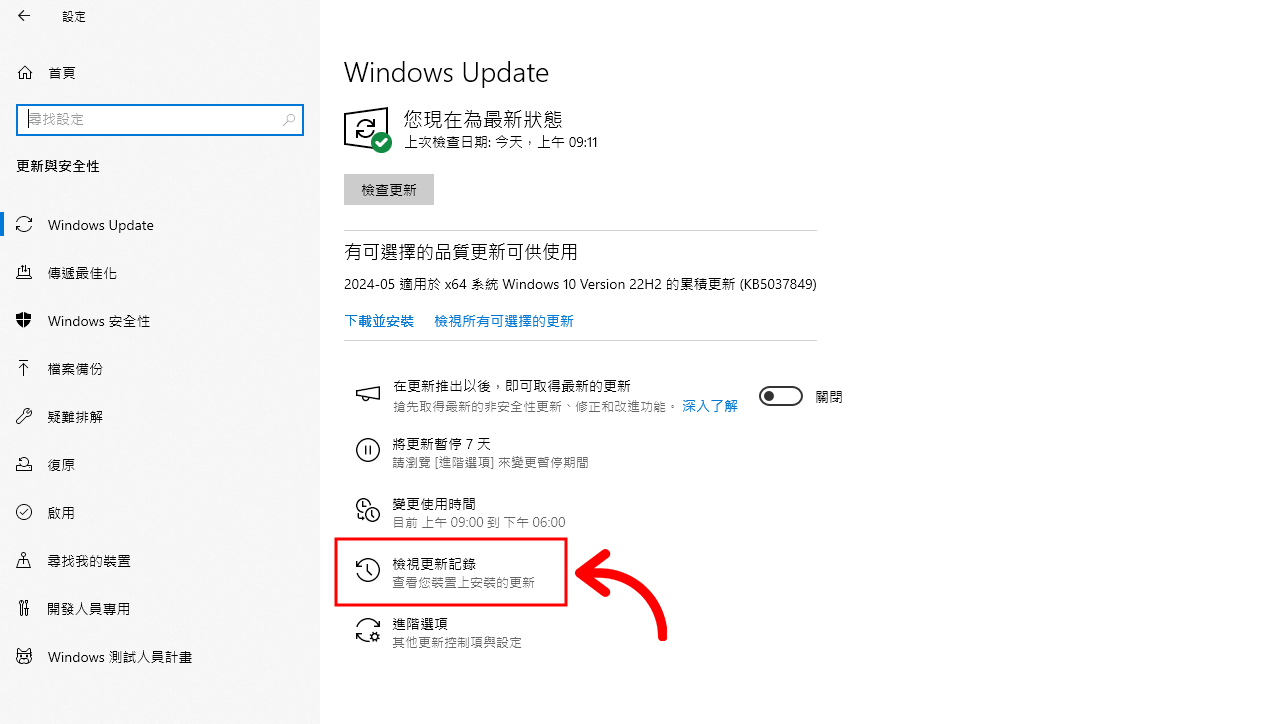
在更新紀錄裡可以看到近期安裝的 Windows 更新的版本名稱和安裝時間,如果還記得電腦是從哪個時間點開始出現異常的,就可以根據安裝時間記下對應的版本名稱,準備等等來解除安裝。
要解除 Windows 更新時,點擊「解除安裝更新」。
▼ Windows 更新紀錄,點擊左上角的「解除安裝更新」
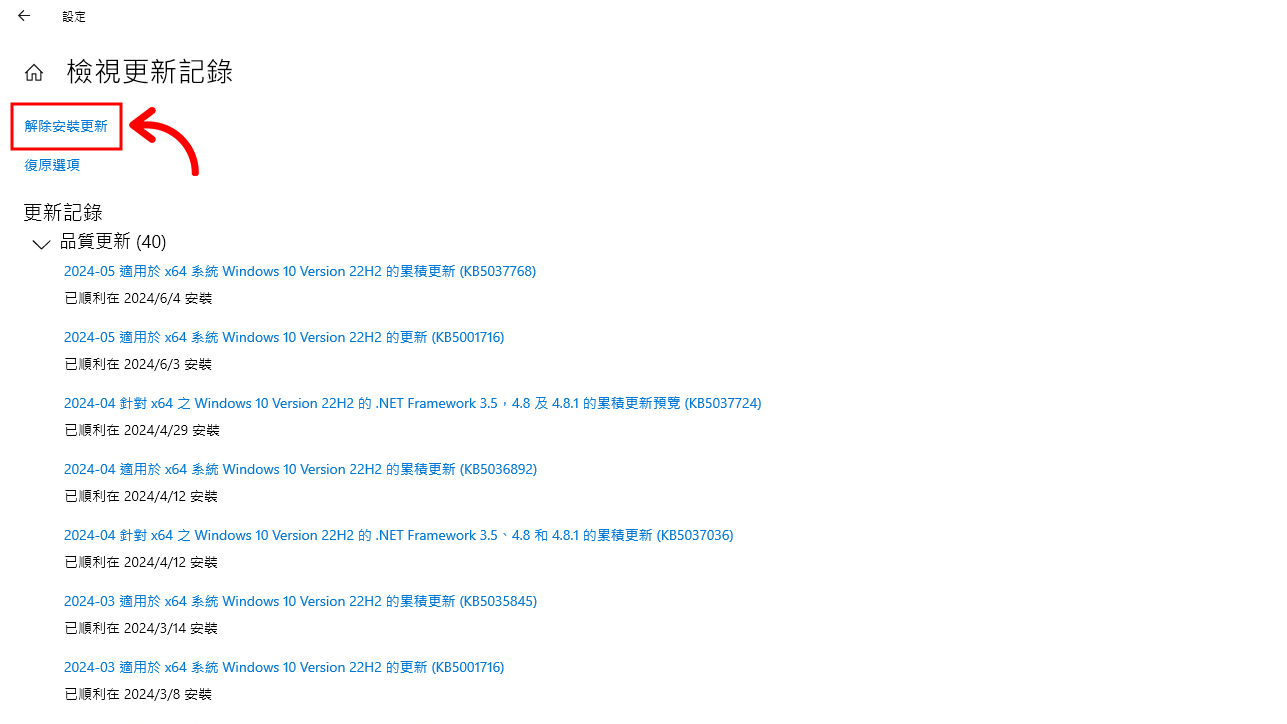
對著想要解除安裝的 Windows 更新版本點擊右鍵,再點擊「解除安裝」,電腦就會開始解安裝 Windows 更新了。
▼ 對著想解除安裝的 Windows 更新版本點擊右鍵,再點擊「解除安裝」
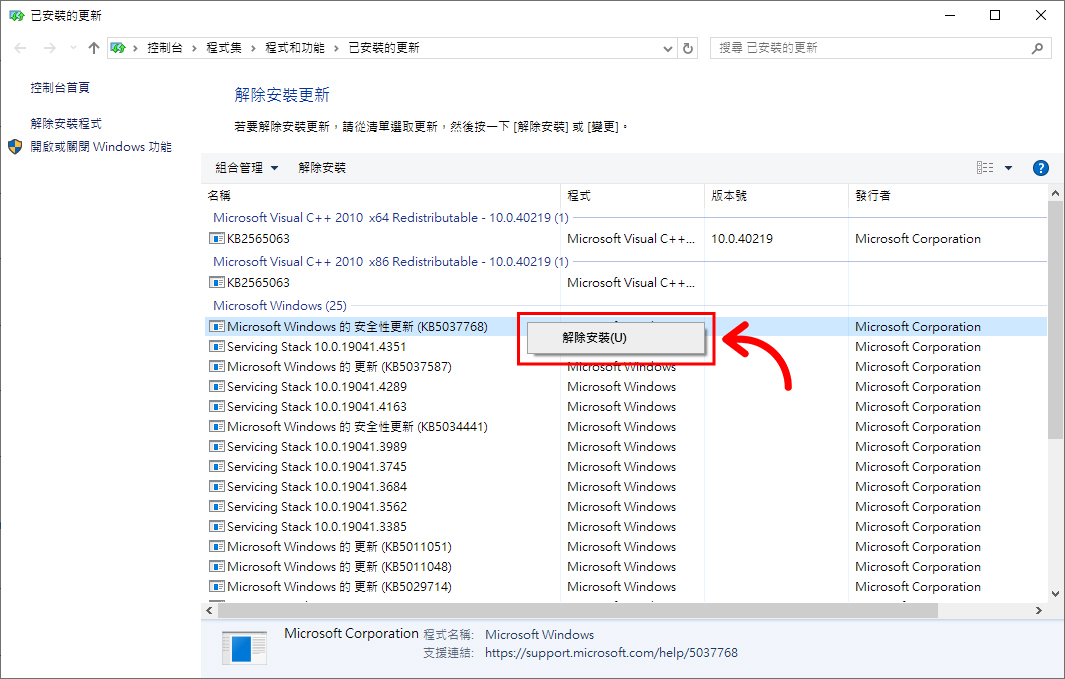
Windows 更新降版本的相關 Q&A
- 為什麼有的 Windows 更新無法解除安裝?
- 為什麼我的 Windows 更新無法降回舊版?
- 網路上的 Windows 舊版檔案或程式可靠嗎?
▉ a. 為什麼有的 Windows 更新無法解除安裝?
在解除安裝更新時,如果對著某個 Windows 更新點擊右鍵,它卻沒有出現「解除安裝」的選項時,那就代表這個 Windows 更新屬於「永久性更新」。
永久性更新通常都是一些與電腦安全相關的更新,為了保護電腦,所以安裝後就不允許用戶解除安裝。
▉ b. 為什麼我無法降低 Windows 更新版本?
當 Windows 更新完成安裝後,用戶只有 10 天的時間可以讓 Windows 系統降回舊版。為了節省電腦空間,Windows 系統會在 10 天後自動刪除舊版本的系統檔案,導致用戶無法再降回舊版。
另外,如果用戶曾經在 10 天內執行過以下操作,可能也會導致 Windows 無法回到舊版:
- 曾執行過系統重置
- 曾執行過磁碟清理
- 曾在 windows.old 或 $windows.~bt 資料夾裡刪除檔案,或刪掉了整個資料夾
- 新增新的本機帳戶
(不包含將本機帳戶切換至Microsoft帳戶)
▉ c. 網路上的 Windows 舊版檔案或程式可靠嗎?
雖然說超過 10 天就無法讓 Windows 更新降為舊版,但只要在 Google 上稍微搜尋一下,一定可以找到 Windows 舊版的系統檔案,或是號稱可以將 Windows 恢復成舊版的第三方程式。
不過,不管再怎麼想讓電腦回到舊版,都非常不建議下載這些檔案或程式並進行安裝,因為沒有人能夠保證這些檔案或程式裡是不是真的安全、內部有沒有夾帶任何病毒或惡意程式碼。
總結
雖然不是必要,但 LINA 個人建議,最好先讓電腦進入安全模式,再來解除安裝 Windows 更新。
進入安全模式後,電腦只會啟動最低限度的服務和程式,這樣一來當用戶在解除安裝 Windows 更新時,就不用擔心其他服務或程式會不會受到解安裝的影響而出現異常。
如何進入安全模式 ▶▶【Windows 教學】「安全模式」的用途是什麼?如何進入、解除
首圖來源:TechSpot





